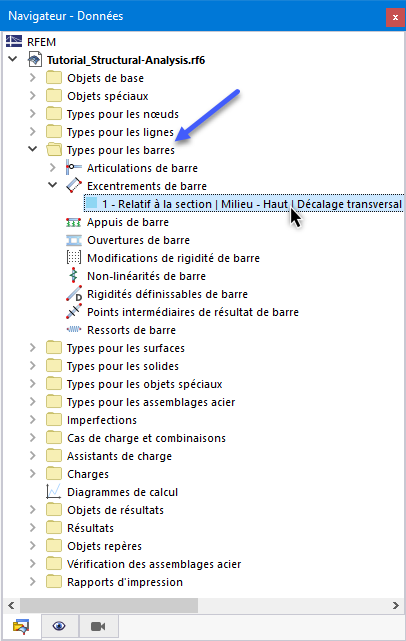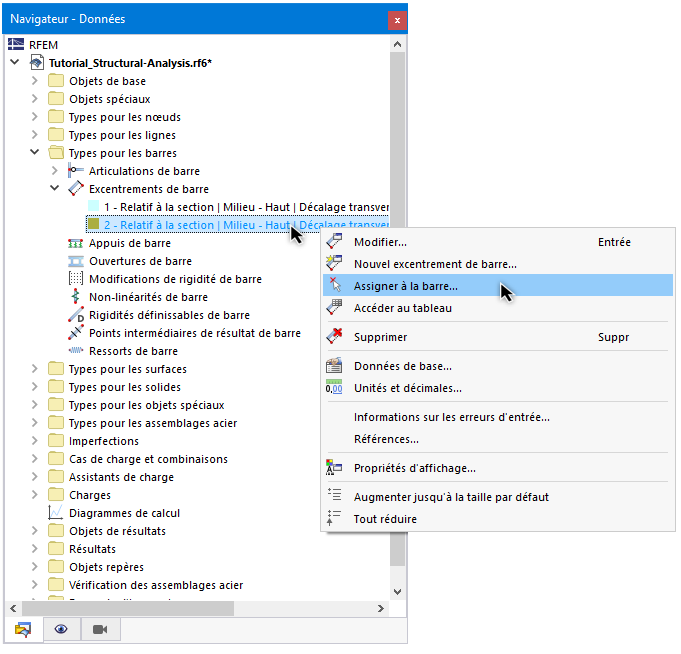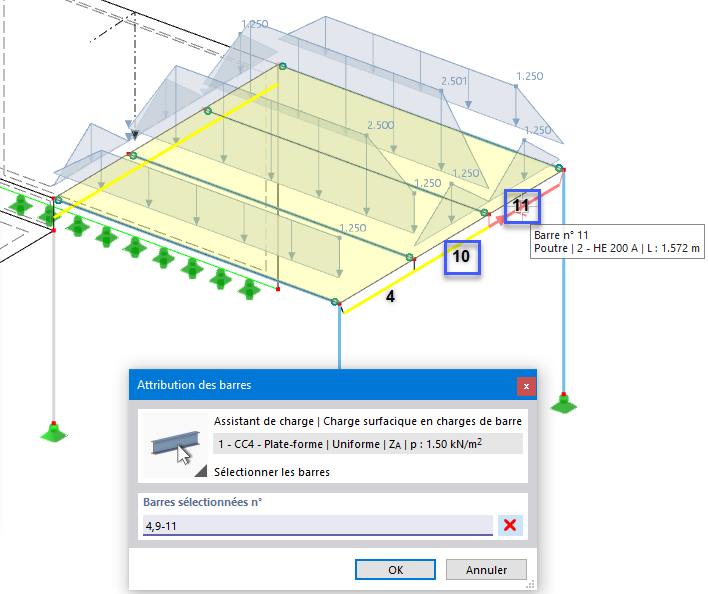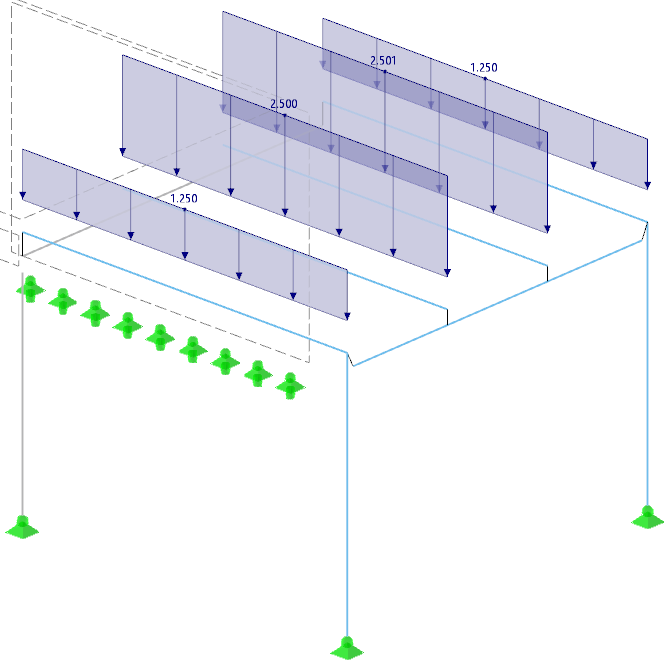Le modèle doit être légèrement ajusté afin que les assemblages puissent être définis de manière simple. Sinon, il serait assez complexe de les modéliser.
Si des résultats sont affichés, désactivez-les en cliquant sur
![]() dans la barre d’outils. Assurez-vous ensuite que la vue Modèle filaire est active. Vous pouvez le définir en sélectionnant l’option
dans la barre d’outils. Assurez-vous ensuite que la vue Modèle filaire est active. Vous pouvez le définir en sélectionnant l’option
![]() du bouton de liste
du bouton de liste
![]() .
.
Division de la poutre du portique
La poutre de portique a été modélisée sous forme de poutre simple continue. Pour créer des assemblages en acier où les poutres de grille plus petites sont intégrées dans la poutre, la poutre du portique doit être divisée.
Cliquez sur
![]() dans la barre d’outils pour activer la fonction « Connecter les lignes/barres ». Tracez ensuite une fenêtre englobant l’ensemble de la poutre de portique.
dans la barre d’outils pour activer la fonction « Connecter les lignes/barres ». Tracez ensuite une fenêtre englobant l’ensemble de la poutre de portique.
Lorsque le logiciel vous demande si tous les résultats doivent être supprimés en raison de la modification, cliquez sur Oui. La ligne continue de la barre 4 est ensuite divisée.
Cliquez-droit dans une zone vide de l’espace de travail ou appuyez sur Échap pour quitter la fonction.
Ajustement des excentrements de barre
Les excentrements de barre résultant de la division doivent être ajustés. Sélectionnez le Navigateur - Données, puis ouvrez la catégorie Types pour les barres. Dans la catégorie Excentrements de barre, double-cliquez sur le type d’excentrement n°1 - Relatif à la section.
Dans la boîte de dialogue « Modifier l’excentrement de barre », cliquez sur
![]() pour copier l’excentrement de barre sélectionné.
pour copier l’excentrement de barre sélectionné.
Désactivez l’option Décalage axial de la barre adjacente.
Cliquez sur OK pour fermer la boîte de dialogue. Pour assigner le nouveau type d’excentrement, cliquez-droit sur cet élément dans le « Navigateur - Données ». Sélectionnez ensuite l’option Assigner à la barre dans le menu contextuel.
Les barres sont divisées graphiquement en tiers. Sélectionnez les parties de la poutre de portique où les poutres internes de la plate-forme sont assemblées :
- Barre 4 - Fin (cliquez sur la partie droite)
- Barre 10 (cliquez sur la partie centrale pour l’assigner aux deux extrémités)
- Barre 11 - Début (cliquez sur la partie gauche)
Dans la fenêtre « Attribution des barres », cliquez sur OK pour assigner les excentrements.
Vous pouvez vérifier les modifications dans la vue « Modèle transparent ».
Pour les étapes suivantes, réactivez la vue Modèle filaire.
Ajustement de l’assistant de charge pour la plate-forme
Lors de la division de la poutre de portique, de nouvelles barres ont été créées. Cette modification a également un effet sur l’assistant de charge, qui convertit la charge de la plate-forme aux poutres de grille plus petites.
Définissez le CC4 Plate-forme dans la liste des cas de charge de la barre d’outils (1). Cliquez ensuite sur
![]() pour afficher les charges (2).
pour afficher les charges (2).
Vous remarquerez que la distribution des charges n'est plus correcte car la charge n’est assignée qu’à certaines barres de la poutre de portique. Ouvrez l’assistant de charge en double-cliquant sur la charge ou sur l’élément correspondant dans le « Navigateur - Données » (3).
Dans la boîte de dialogue « Modifier l’assistant de charge », accédez à l’onglet Géométrie (1).
Cliquez sur
![]() dans la zone « Supprimer l’influence de » (2) pour ajouter graphiquement les barres non pertinentes de la poutre de portique.
dans la zone « Supprimer l’influence de » (2) pour ajouter graphiquement les barres non pertinentes de la poutre de portique.
Dans la fenêtre de travail, sélectionnez les nouvelles barres numéro 10 et 11 en cliquant dessus l’une après l’autre.
Cliquez sur OK pour revenir à la boîte de dialogue. Cliquez à nouveau sur OK pour fermer la boite de dialogue. Toutes les barres de la poutre de portique sont désormais non chargées.
Enfin, cliquez sur
![]() pour masquer à nouveau les charges.
pour masquer à nouveau les charges.